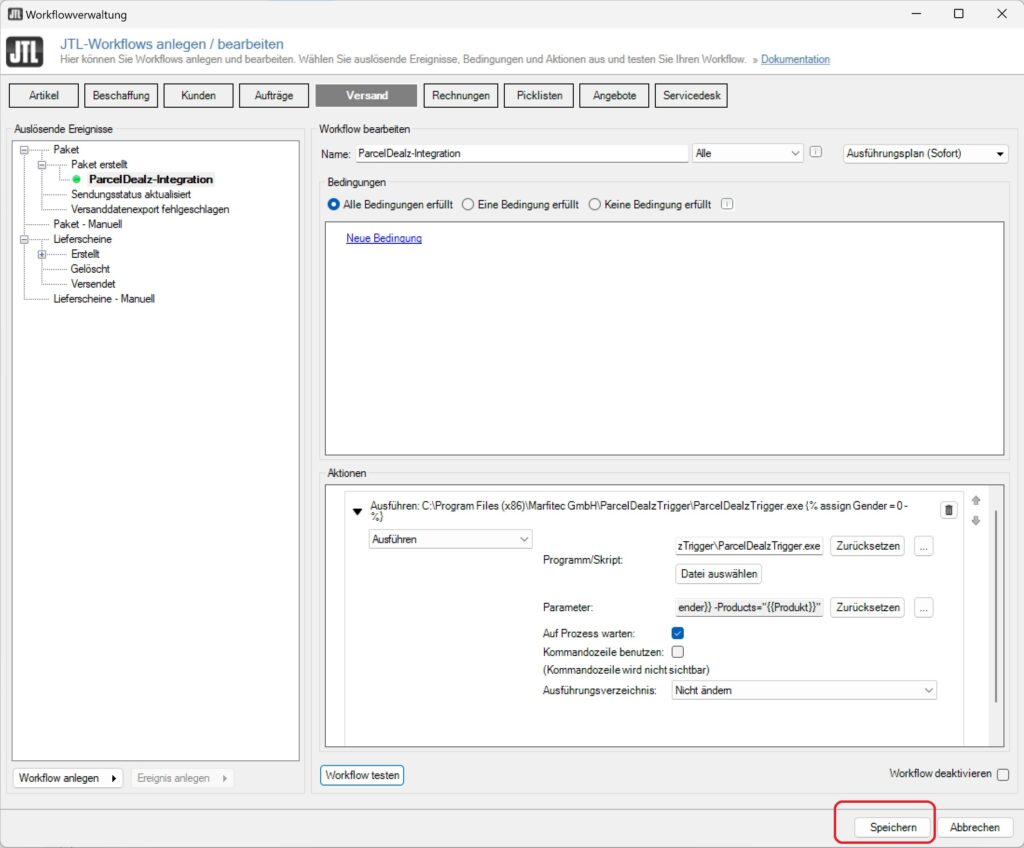Hast Du Fragen?
Einrichtung ParcelDealzTrigger in JTL Wawi
Nach der erfolgreichen Installation von ParcelDealzTrigger können Sie nun zur Einrichtung des Workflows in JTL-Wawi übergehen. Diese Einrichtung des Workflows muss nur einmal gemacht werden. Hier sind die Schritte, die Sie befolgen sollten:
- Öffnen Sie Ihre JTL-Wawi Software und navigieren Sie zum Bereich „Workflows“.

- Klicken Sie oben auf den Reiter „Versand“. Und wählen Sie links „Paket erstellt“.
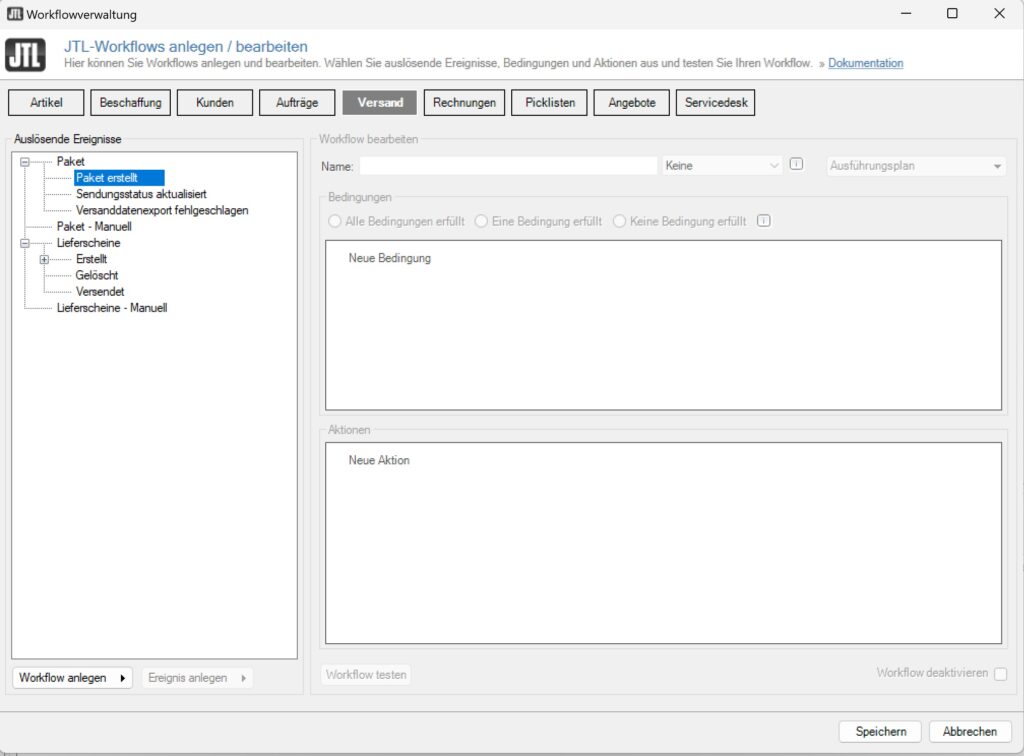
- Klicken Sie auf „Workflow anlegen“
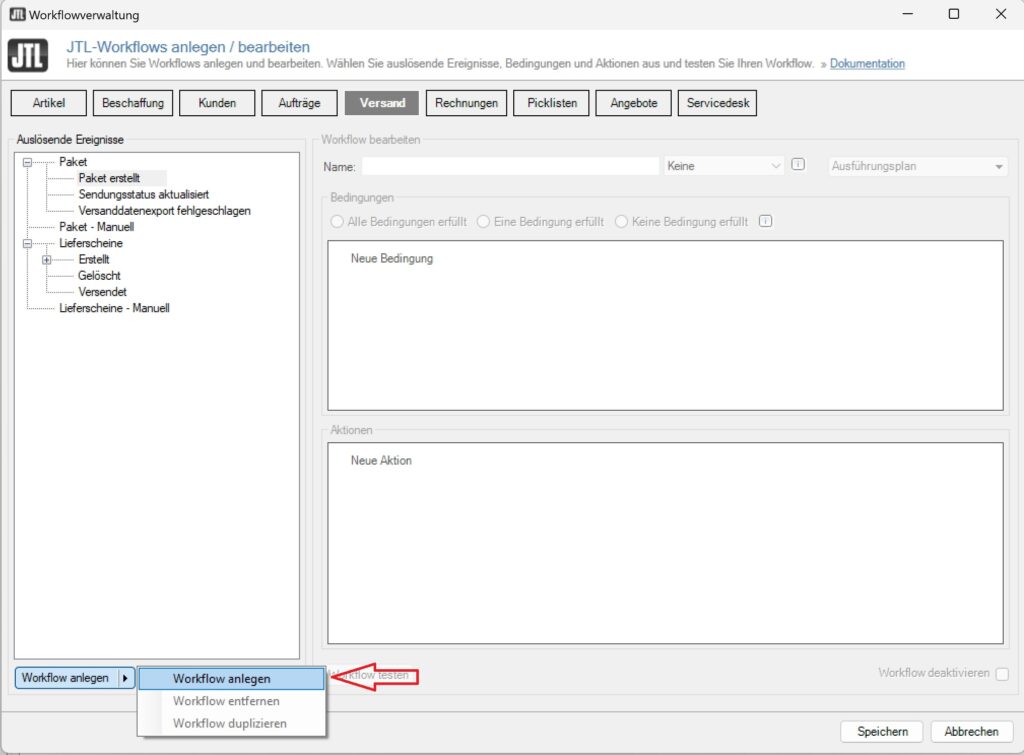
- Benennen Sie den Workflow in „ParcelDealz-Integration“ oder ähnlich. Danach klicken Sie auf „Neue Aktion“ dort wählen Sie „Ausführen“. Anschließend können Sie auf den Button „Datei auswählen“ klicken.
Wählen Sie nun die Datei ParcelDealzTrigger.exe. Hier der Standardpfad:
C:\Program Files (x86)\Marfitec GmbH\ParcelDealzTrigger\
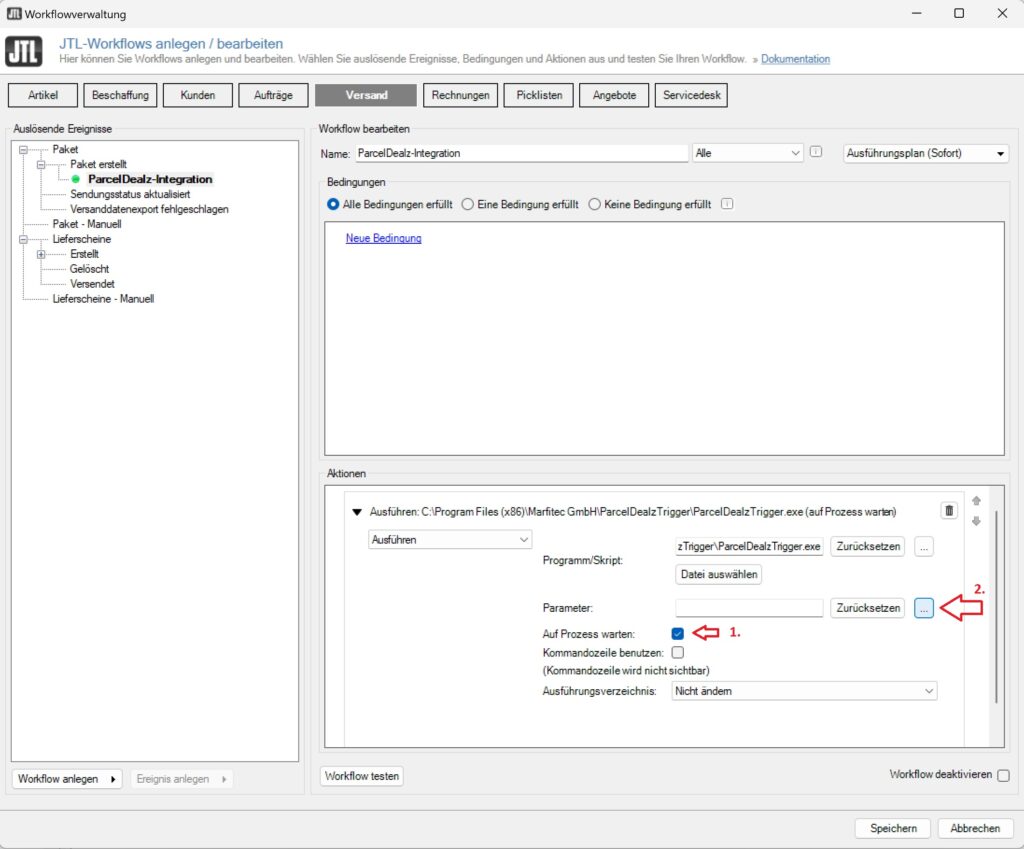
- Im folgenden Fenster können Sie die notwendige Parameter einsetzen.
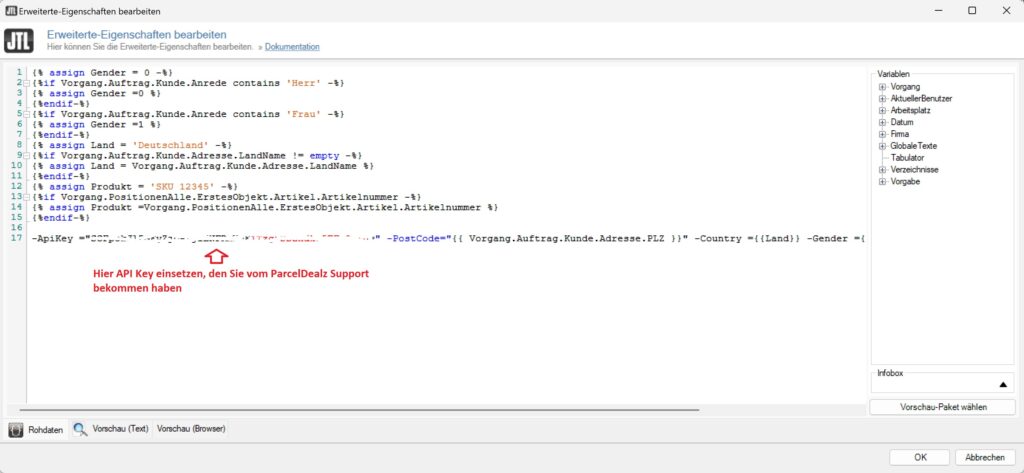
{% assign Gender = 0 %}
{% if Vorgang.Auftrag.Kunde.Anrede contains 'Herr' %}
{% assign Gender = 0 %}
{% endif %}
{% if Vorgang.Auftrag.Kunde.Anrede contains 'Frau' %}
{% assign Gender = 1 %}
{% endif %}
{% assign Land = 'Deutschland' %}
{% if Vorgang.Auftrag.Kunde.Adresse.LandName != empty %}
{% assign Land = Vorgang.Auftrag.Kunde.Adresse.LandName %}
{% endif %}
{% assign Produkt = 'SKU 12345' %}
{% if Vorgang.PositionenAlle.ErstesObjekt.Artikel.Artikelnummer %}
{% assign Produkt = Vorgang.PositionenAlle.ErstesObjekt.Artikel.Artikelnummer %}
{% endif %}
{% assign CustB2B = false %}
{% if Vorgang.Auftrag.Kunde.Firma != empty %}
{% assign CustB2B = true %}
{% assign CustName = Vorgang.Auftrag.Kunde.Firma %}
{% endif %}
-ApiKey ="[API-KEY]"
-UseWmsVersion ="true"
-JtlServer ="[SERVER-URL]"
-JtlDatabase ="eazybusiness"
-JtlDatabaseUser ="eazybusiness"
-JtlDatabasePass ="[DATABASE-PASSWORD]"
-JtlWorkstationName ="{{ Arbeitsplatz.Umgebungsvariablen.COMPUTERNAME }}"
-JtlUserId="{{ AktuellerBenutzer.InterneBenutzernummer }}"
-PostCode="{{ Vorgang.Auftrag.Kunde.Adresse.PLZ }}"
-Country ="{{Land}}"
-Gender ="{{Gender}}"
-CustB2B ="{{CustB2B}}"
-CustName ="{{CustName}}"
-Products="{{Produkt}}"- Mit Klick auf „speichern“ ist der Vorgang abgeschlossen. Sie können den Workflow nun testen. Aktuell ist noch der Drucker „Microsoft Print to PDF“ eingestellt. Daher werden Sie während des Tests aufgefordert das PDF zu speichern.
Nun können Sie noch den richtigen Druckern einstellen.